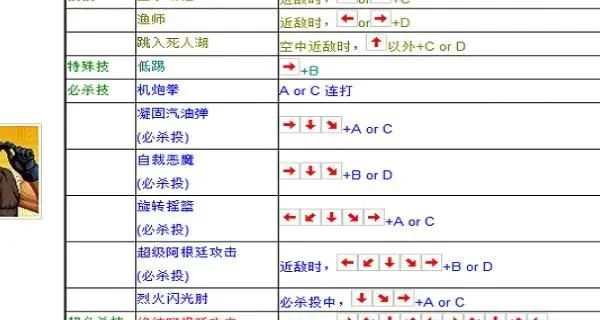如何删除Rising文件夹:快速指南

方法一:通过安全模式删除
1. 重启电脑并进入安全模式
重启电脑,在启动时连续按F8键。
从出现的菜单中选择“安全模式”并进入系统。
2. 删除Rising文件夹
在安全模式下,直接删除Rising文件夹。
注意:这是最直接和常用的方法。
方法二:通过服务管理器删除
1. 打开服务管理器
打开“控制面板”,选择“管理”或“服务和应用程序”。
2. 停止相关服务
在“服务和应用程序”中找到并停止“RIS Service”和“Rsd Service”服务。
3. 删除Rising文件夹
停止服务后,直接删除Rising文件夹。
方法三:通过注册表编辑器删除
1. 打开注册表编辑器
打开注册表编辑器(regedit)。
2. 定位并删除相关键值
导航到`HKEY_LOCAL_MACHINESOFTWARERising`,删除相关的键值。
3. 重启电脑
删除后重启电脑,确保所有相关项都已清除。
方法四:使用第三方工具
如果以上方法不适用,可以考虑使用第三方工具来帮助删除Rising文件夹。
选择适合您的方法,轻松删除Rising文件夹!